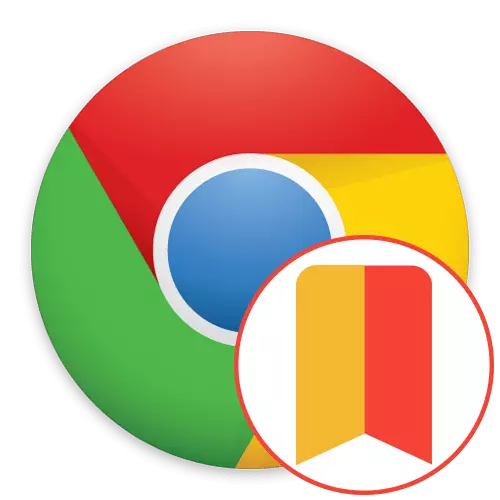
Ve výchozím nastavení má Google Chrome vizuální záložky, které vám umožní rychle jít na různé stránky. Ne všichni uživatelé naznačují jejich realizaci a touha vzniká nahradit tuto část rozhraní k něčemu jinému. V takových situacích, Yandex navrhnout používat vlastní expanzi s názvem Vizuální záložky. Byl speciálně vytvořen, aby nahradil standardní dlaždice a ikony přizpůsobitelné a pohodlné panely. Je to o instalaci a použití této expanze v Chrome bude diskutováno níže.
Používáme rozšíření vizuální záložky z Yandex v Google Chrome
Snažíme se implementovat podobné materiály ve formě krok za krokem pokyny, takže uživatel může snadno a rychle prozkoumat každou nuanci interakce s přidáním a pochopit, zda stojí za to instalovat a používat jej trvale. Vizuální záložky z YanDEX nebudou výjimkou, a pak budete pozorovat přesně stejnou strukturu, jehož první fáze je provádět instalaci aplikace.Krok 1: Instalace
Instalační postup se prakticky neliší od standardu - všechny akce se vyskytují v oficiálním online obchodu Chrome. Nicméně, začínající uživatelé, kteří nikdy narazili na takový úkol, mohou zažít potíže, takže jsme pro ně napsali následující pokyny.
Stáhnout vizuální záložky z Yandex z Google WebStore
- Využijte výše uvedeného odkazu a přejděte na stránku Add-On. Zde máte zájem o tlačítko "Instalovat".
- Při zobrazení oznámení o požadovaných oprávnění potvrďte úmysly v instalaci.
- Pokud se po tom, na vrcholu byla nová ikona vizuálních záložek, to znamená, že operace byla úspěšná.

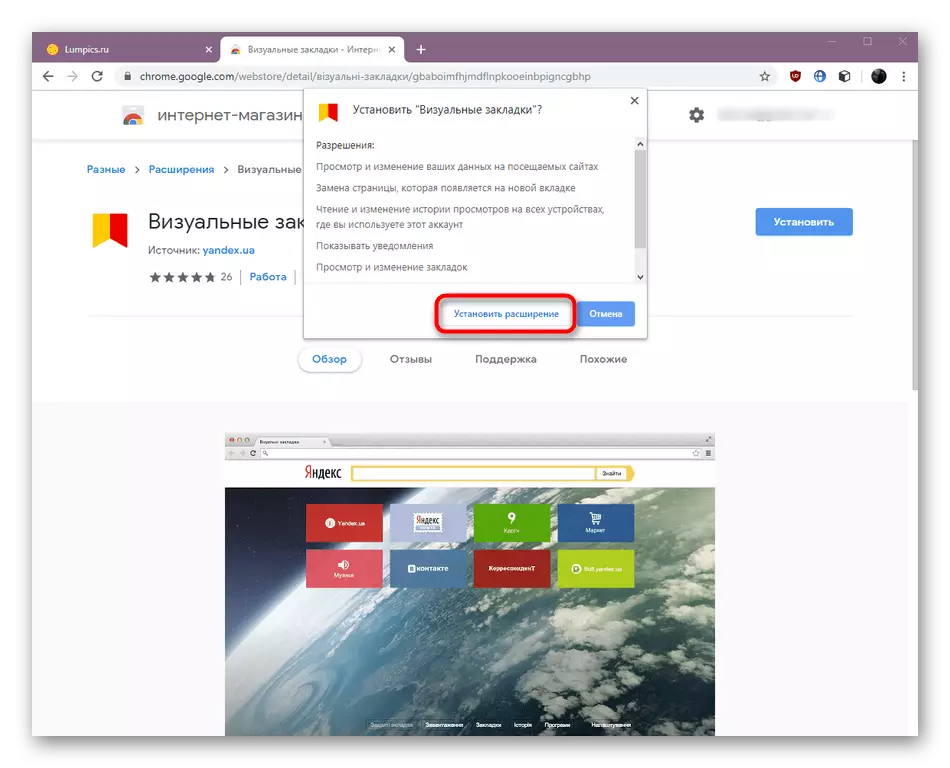
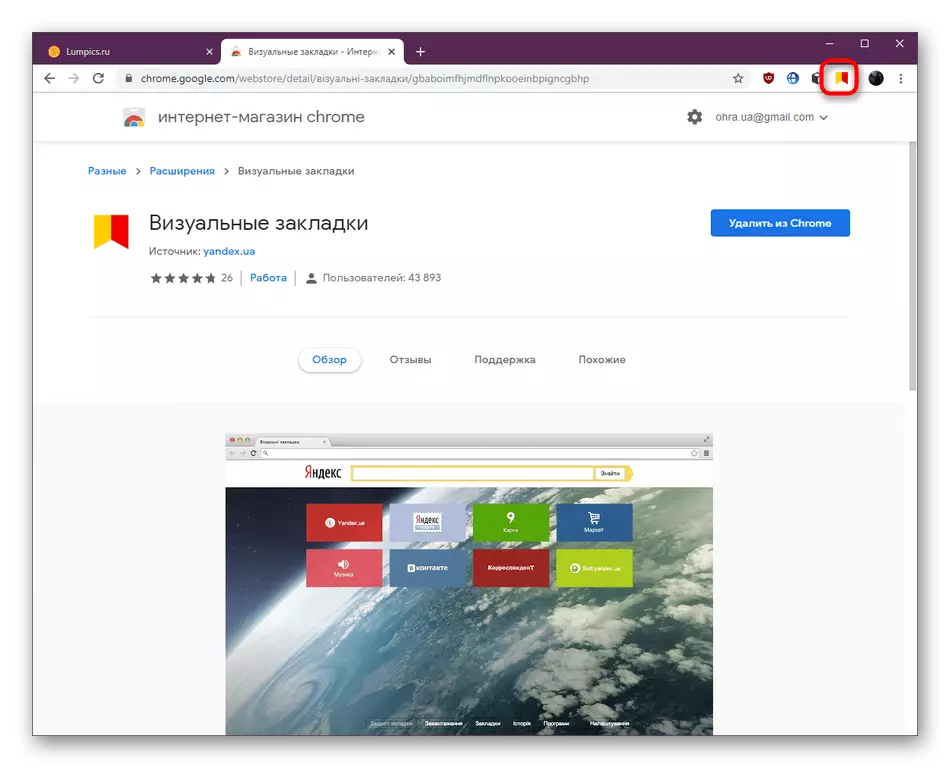
Ve většině případů vše projde bez jakýchkoliv problémů, ale interní chyby prohlížeče nebo selhání systému mohou vyvolat problémy s instalací rozšíření různých druhů. Když se tato situace skutečně stala, využijte doporučení, která jsou uvedena v jiném článku na našich webových stránkách dále.
Přečtěte si více: Co dělat, pokud rozšíření nejsou nainstalovány v Google Chrome
Krok 2: Implementace hlavních akcí
Máte-li zájem o vizuální záložky, již víte, že když otevřete novou kartu, zobrazí se skupina dlaždic, stisknutí, pro které vyvolává přechod k předobsaných stránkách. Existují však i další funkce této aplikace, které je třeba zvážit.
- Za prvé, věnujte pozornost tomu, že vizuální záložky se objeví nejen při otevírání nové karty stisknutím tlačítka ve formě plus, můžete je vidět a kliknout na ikonu doplňky zobrazené v horní části panelu prohlížeče.
- Pod dlažbou jsou čtyři tlačítka zodpovědná za přechody do menu zabudované do prohlížeče.
- Když kliknete na jeden z nápisů, automaticky se otevře nová karta s příslušnými informacemi.
- Zdroj nová karta se seznámit s osobními doporučeními z služby Yandex.Dzen. Zde se zobrazují nejnovější zprávy. Kromě toho je přístup k vyhledávači společnosti společnosti.
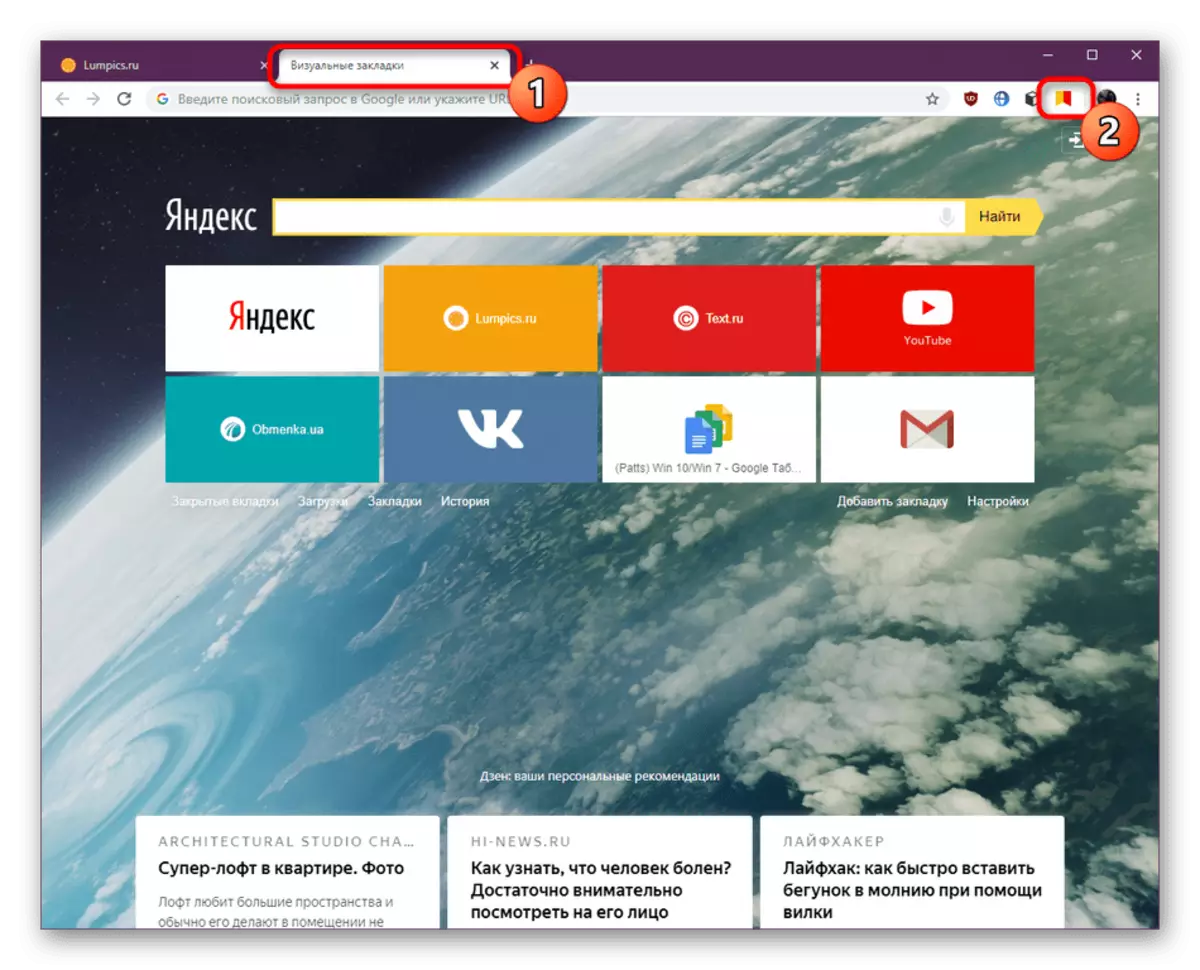
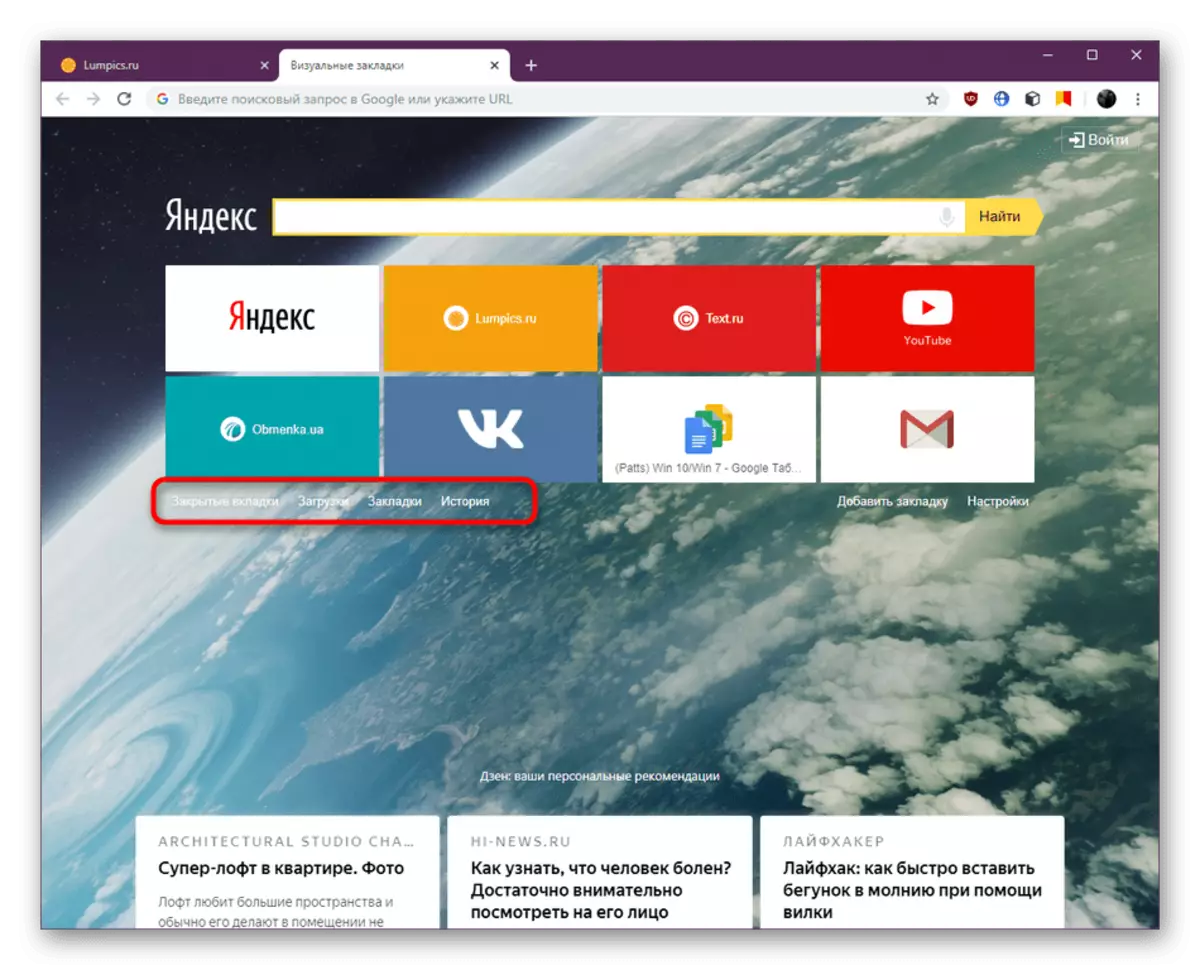
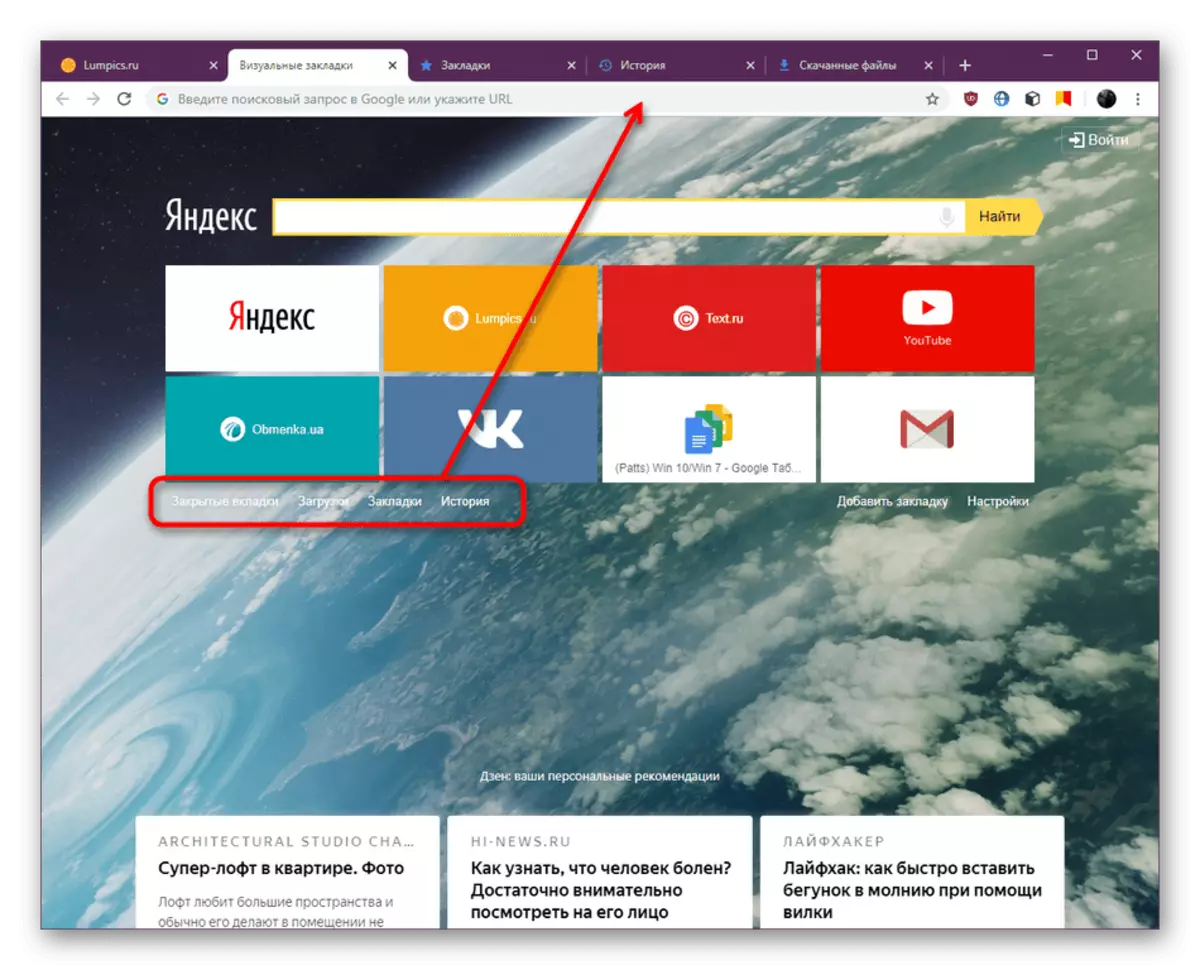
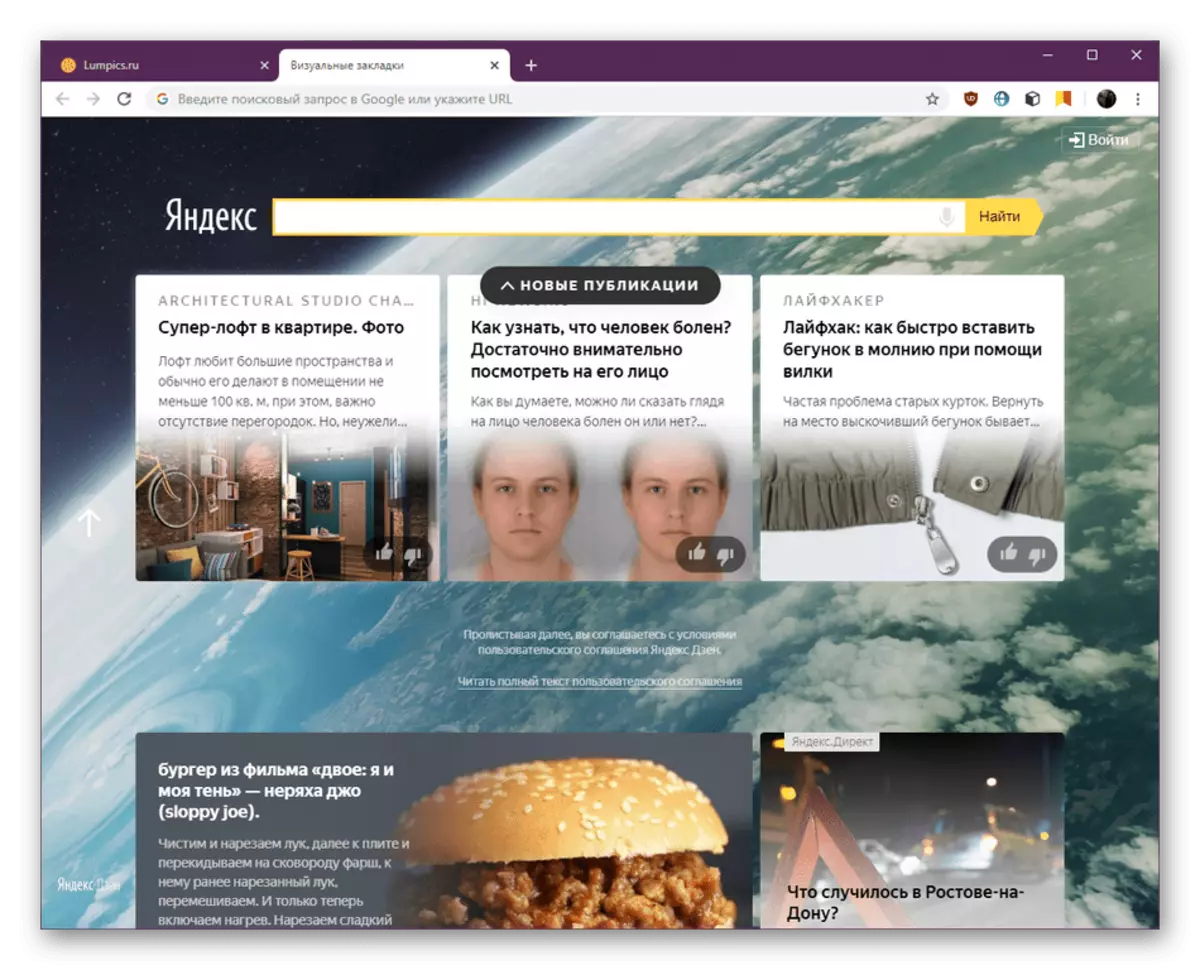
Hlavními opatřeními, které uživatelé provádějí s touto expanzí, jedním nebo jiným se vztahují k záložkám, takže následující kroky budou zaměřeny na interakce s těmito prvky.
Krok 3: Přidání nové záložky
Ihned po instalaci doplňku budou často navštíveny stránky nebo značkové webové stránky z YanDEX nainstalovány jako vizuální záložky. Potřebné dlaždice nejsou vždy vybrány, takže potřebujete přidat další nebo více odkazů pro rychlý přechod, který se provádí takto:
- Otevřete stránku se záložkami a pod obdélníky klikněte na "Přidat záložku" nápis.
- Můžete si vybrat jednu z populárních možností, pohybující se na dostupném seznamu.
- Přechod na záložku "Nedávno navštívená" vyberte záložku z tohoto předmětu.
- Pokud žádná z předchozích možností vám vyhovuje, zadejte název stránky ručně a vyberte jej ze seznamu, který se zobrazí.
- Záložka bude přidána okamžitě. Jeho pohyb nebo editace se provádí podle svého uvážení.
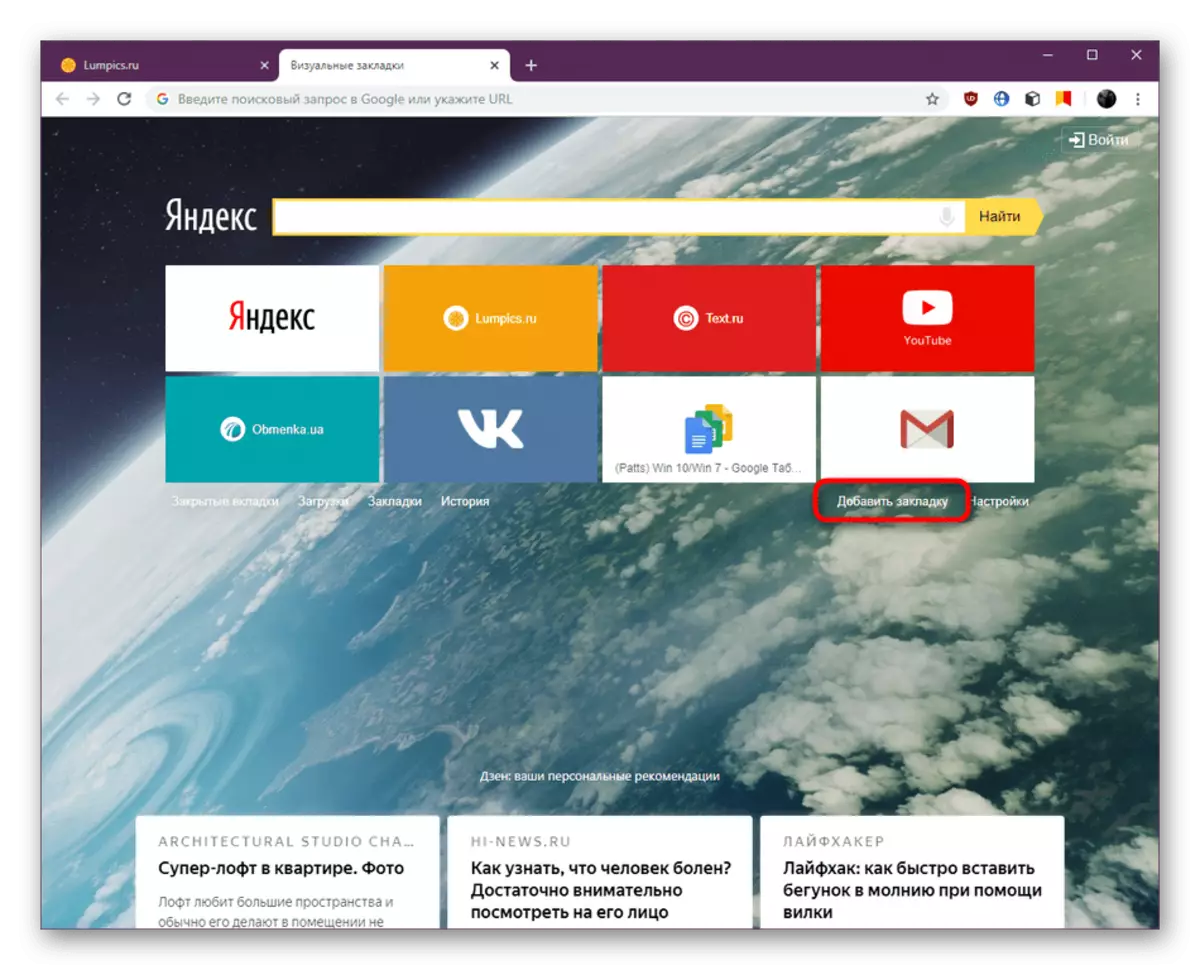
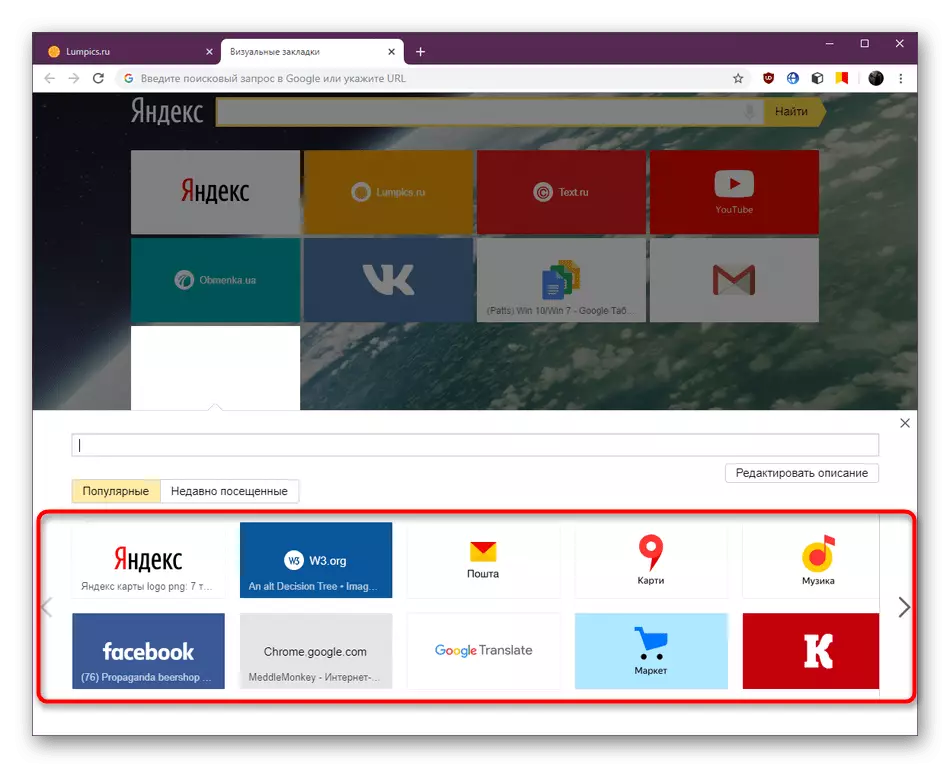
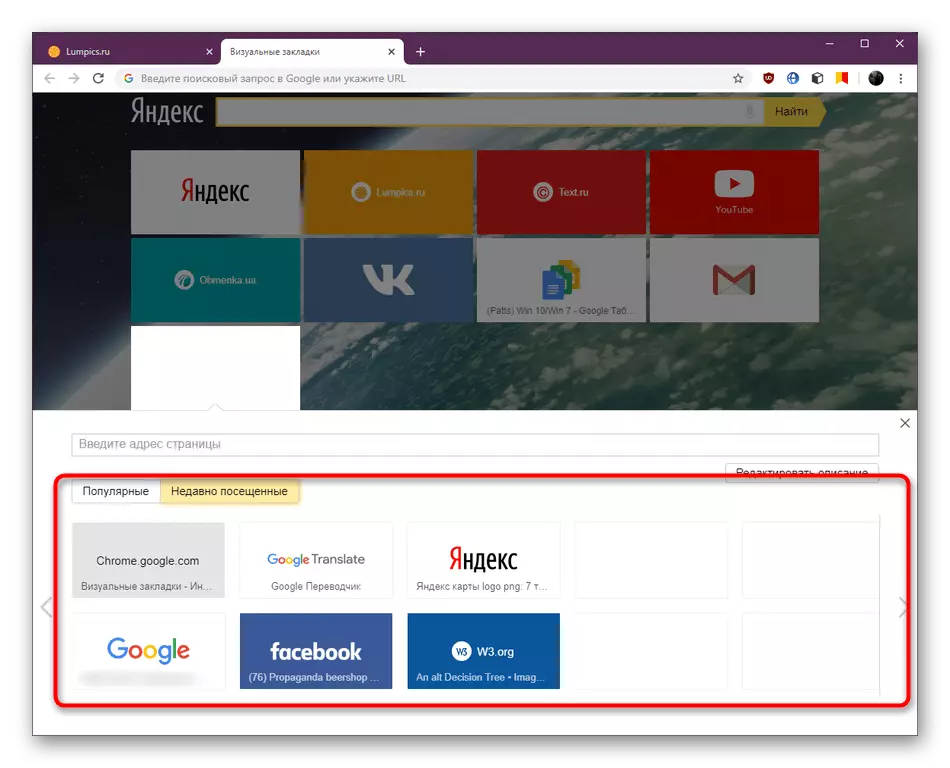
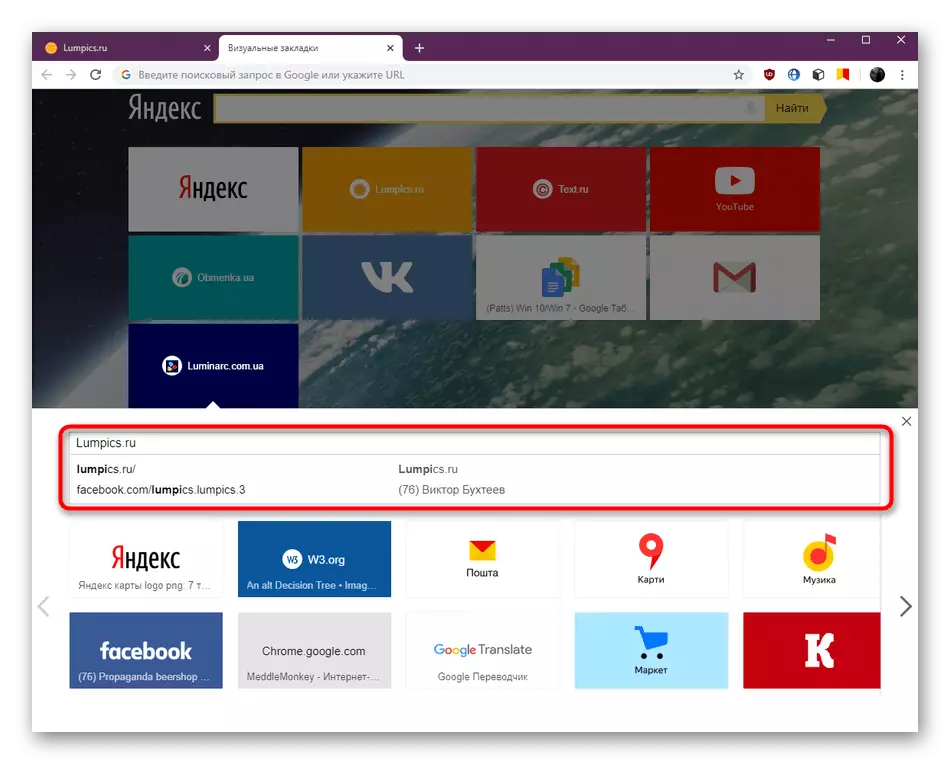

Krok 4: Správa stávajících záložek
Pokud se zobrazí některá karta, kterou chcete upravit, smazat nebo přesunout, pak to může být také provedeno bez problémů. Zvláště pro provádění těchto akcí v blízkosti každé dlaždice jsou tři tlačítka.
- Klikněte na ikonu ve formě zámku pro odemknutí dlaždice. Nyní je k dispozici, abyste ji přesunout do jakékoli oblasti pražením levého tlačítka myši.
- Klepnutím na ikonu převodovky přejdete na nastavení samostatné jednotky.
- Zde můžete změnit svou adresu nebo nastavit nový název pro pohodlí.
- Tlačítko ve formě kříže odpovídá za odstranění záložky. Všimněte si, že když kliknete na něj, neobjeví se žádná oznámení a jednotka okamžitě uzavře.
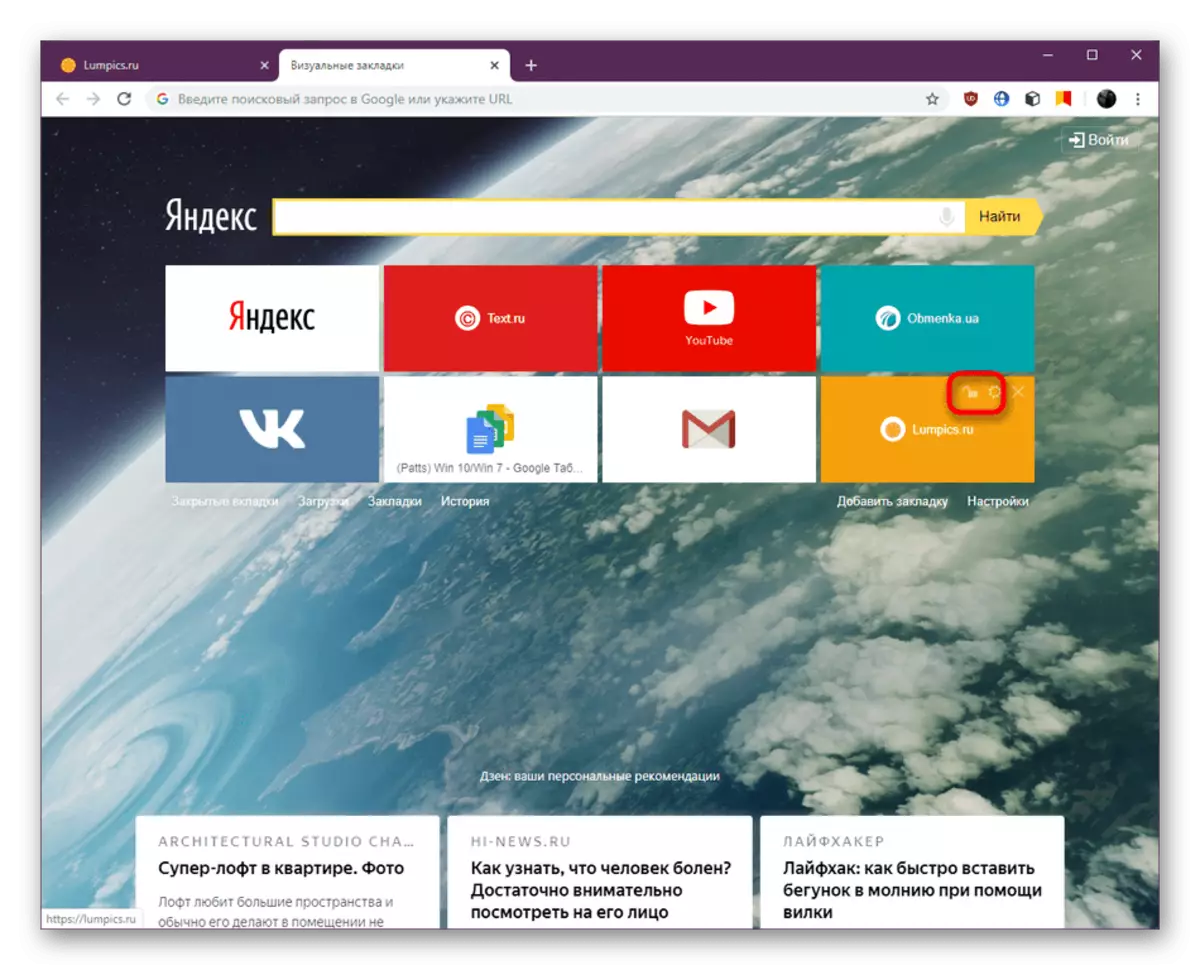

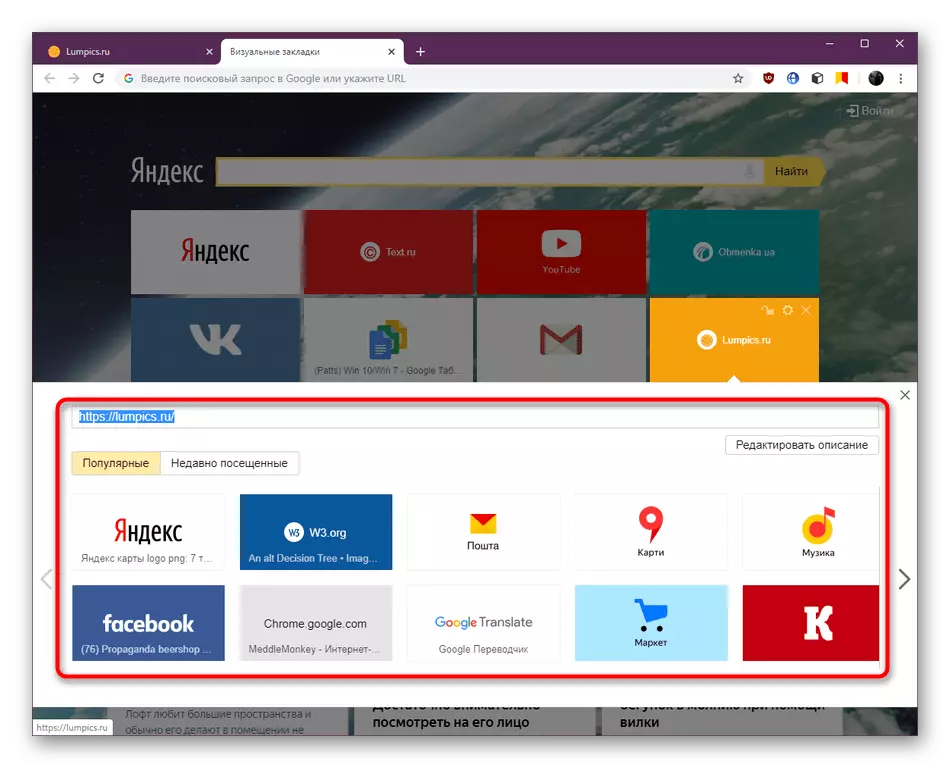
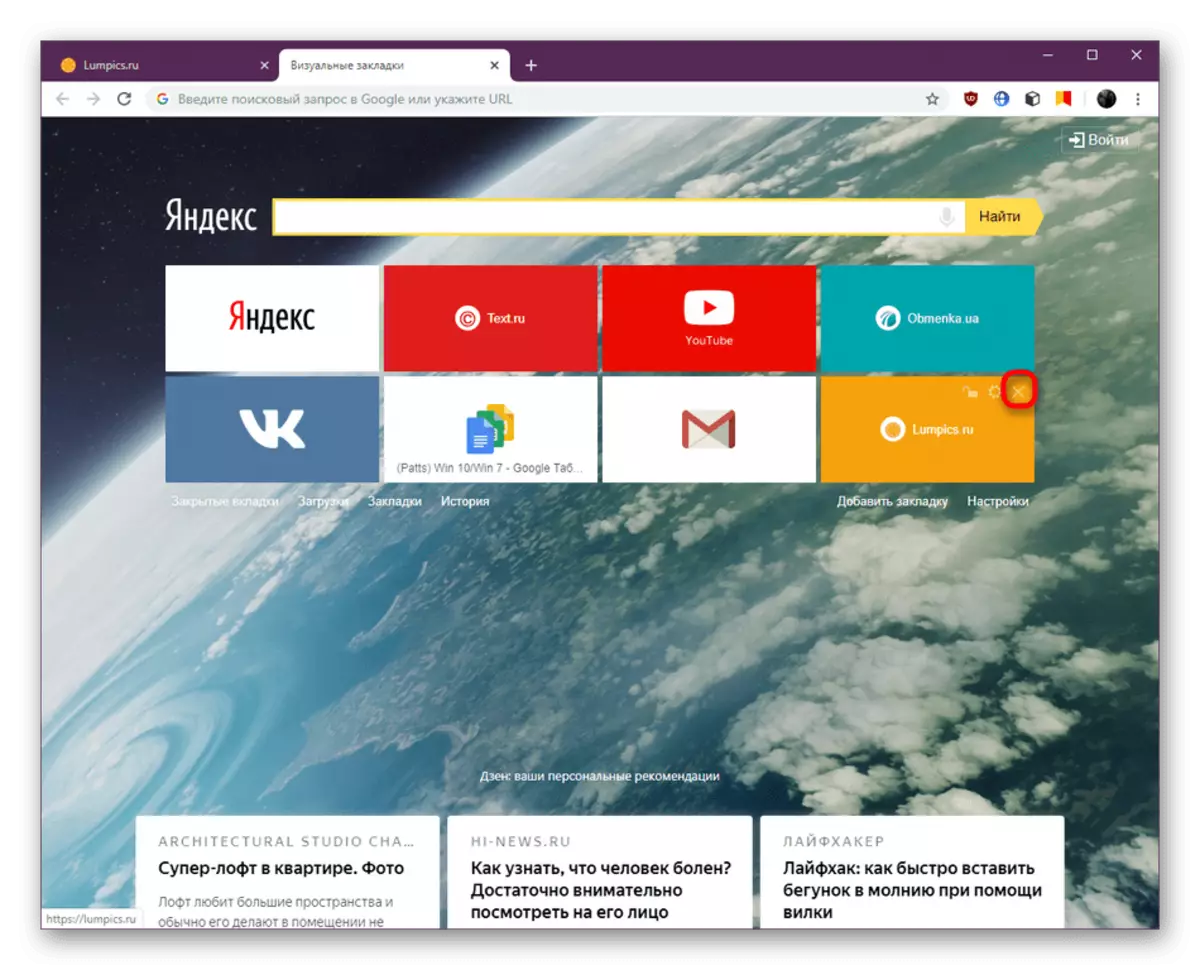
Krok 5: Obecné nastavení rozšíření
Na konci dnešního materiálu chceme říct o nastavení doplňku. Mohou se hodit, pokud chcete zakázat některé položky, upravte export nebo změnu vzhledu karty.
- Přechod na parametry se provádí kliknutím na nápis "Nastavení".
- Zde posuňte posuvník a upravte počet záložek. Navíc vzhled, například loga a nadpis nebo pouze nápisy.
- Nízká je sbírka dostupných prostředí. Vložte obrázek kliknutím na odpovídající tlačítko. Aktivujte volbu "Změnit pozadí každý den", pokud chcete každý den získat nový snímek.
- V kategorii "Pokročilé parametry" existují možnosti, které jsou zodpovědné za zobrazení dalších prvků, účetnictví a zálohování. Použijte každý z těchto položek v těchto situacích, kdy chcete udělat.
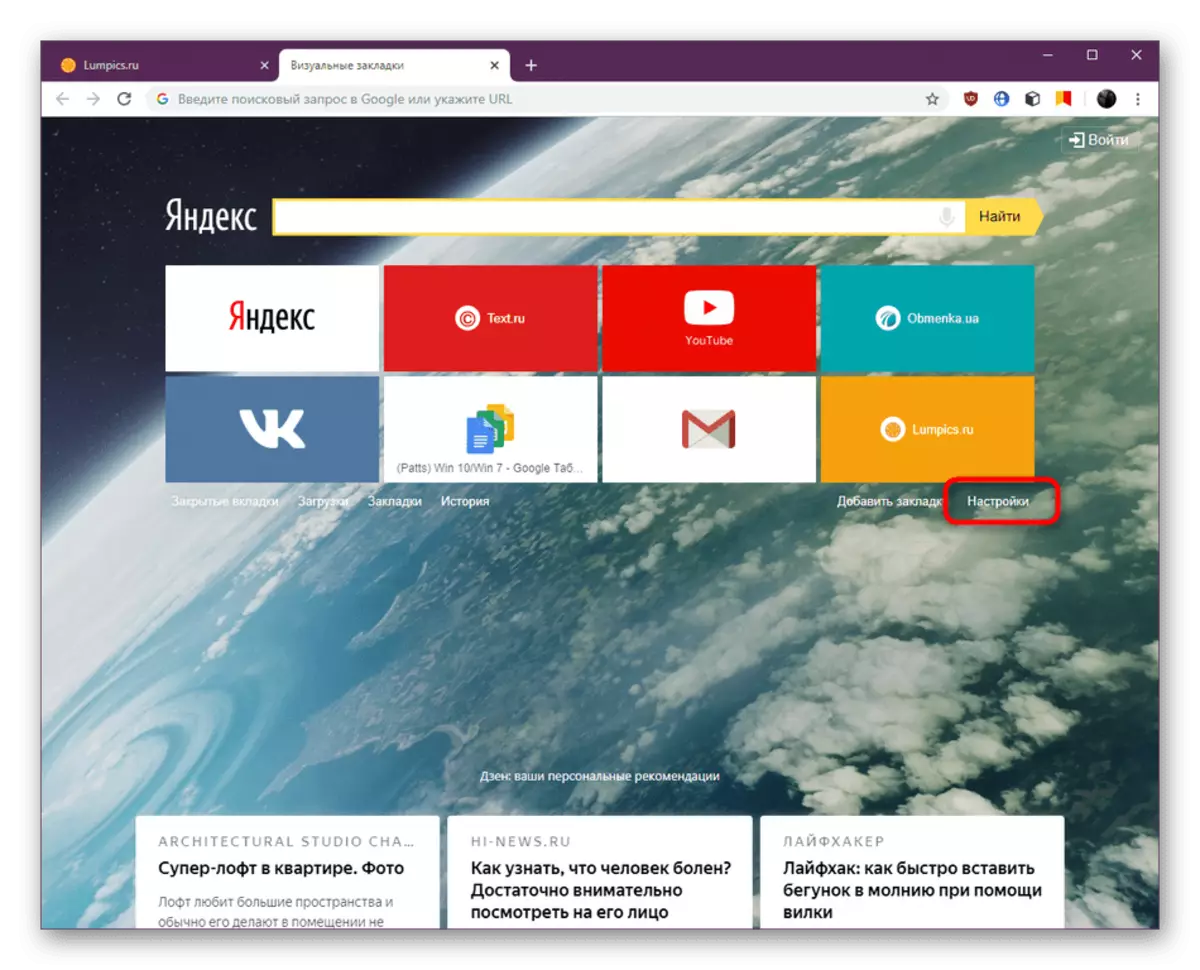
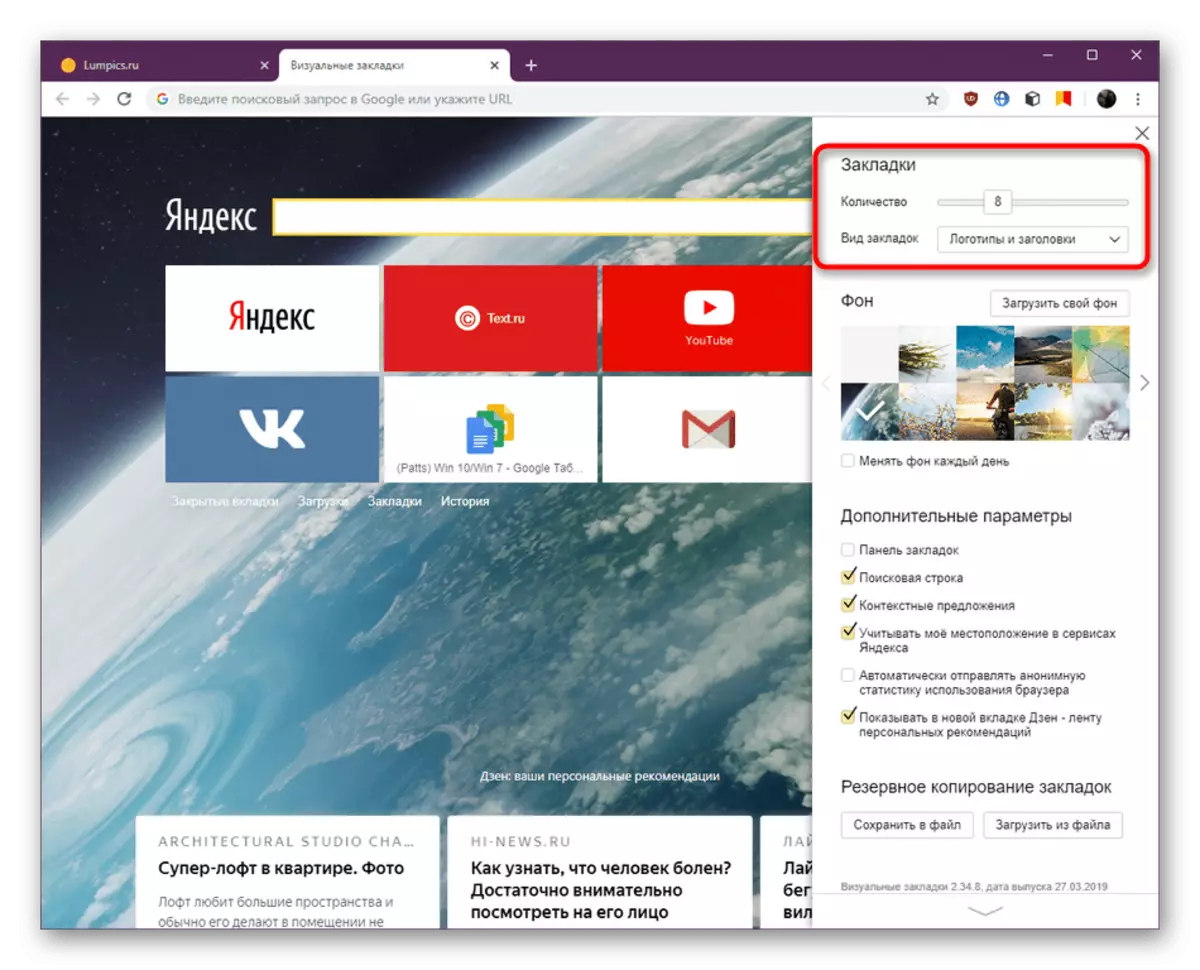


V tomto materiálu jste byli obeznámeni se všemi aspekty interakce s rozšířením vizuální záložky z Yandexu v prohlížeči Google Chrome. Nyní se rozhodnete sami, stojí za to instalovat tento nástroj a použít jej. Pokud jste po přečtení předloženého článku zvážil, že tento doplněk není pro vás z nějakého důvodu vhodný, doporučujeme studovat další materiál na téma výběru podobného nástroje pomocí článku následujícím odkazem.
Přečtěte si více: Vizuální záložky pro prohlížeč Google Chrome
